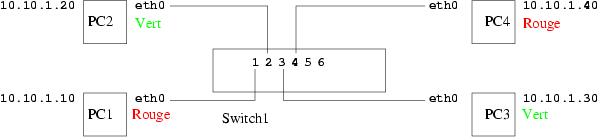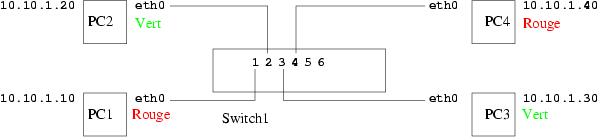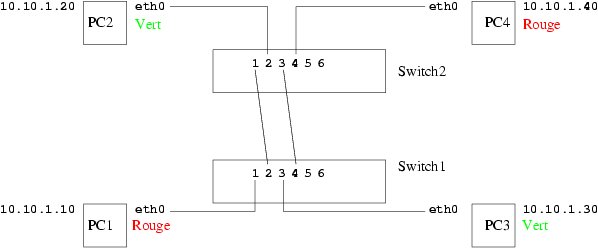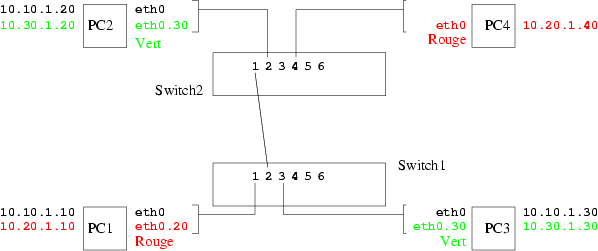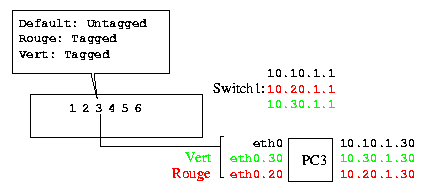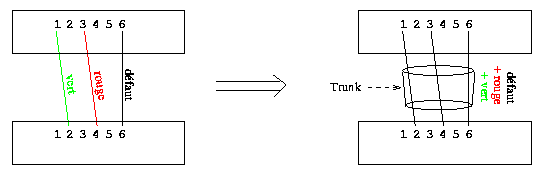Travaux Pratiques
Commutation sur Ethernet
Fonctions avancées: VLAN, Trunk
Ce TP a pour but de mettre en oeuvre et observer quelques
fonctionnalités avancées de la commutation sur Ethernet avec
un ou plusieurs commutateurs (switchs). Nous utiliserons ici des
switchs de type HP ProCurve.
Exercice 1
- Domaines de diffusion
En prenant un switch pour quatre PC, réaliser le montage suivant.
- Donner une adresse IP aux interfaces ethernet des PC de
sorte qu'ils puissent communiquer entre eux (utilisez les adresses
IP données dans la figure avec un masque d'adresse de
255.255.0.0).
- Vérifier l'état de la table d'adressage du switch et regarder le
trafic sur chacune des interfaces des PC (avec tcpdump ou
ethereal), en particulier lors de ping entre les différents
PC.
- En l'absence de toute information dans la table d'adressage du
switch, vérifier que tous les PC voient les messages ICMP générés par
un ping, y compris les trames unicast.
- Vérifiez que lorsque le switch dispose de l'association, seules
les deux machines concernées par le ping voient le trafic. Que se
passe-t-il alors si la machine réalisant le ping n'a plus
rien dans sa table ARP ?
Exercice 2
- VLANs non taggés
On désire maintenant que le trafic entre PC1 et PC4 soit complètement
différencié du trafic entre PC2 et PC3, c'est à dire qu'aucun échange
ni observation ne puisse avoir lieu entre ces deux réseaux locaux
virtuels. Pour cela, on peut créer deux VLANs distincts: le VLAN
rouge pour PC1 et PC4 et le VLAN
vert pour PC2 et PC3. Ce sont des VLANs
par port, compatibles avec la norme IEEE 802.1Q. En l'absence de
toute configuration, les switchs considèrent que tous les ports font
partie du même VLAN par défaut.
- Autoriser les VLANs
Dans le menu principal d'administration du switch, aller dans Switch
Configuration, éventuellement Advanced Features pour
les anciens modèles, puis VLAN Menu et finalement
VLAN Support. Pour les anciens modèles, choisir
Yes dans le champ Activate VLANs et sauvegarder
(le nombre de VLAN de 8 par défaut peut être modifié). L'astérisque
qui apparaît indique alors qu'il faut rebooter le switch pour prendre en
compte cette configuration. Donc, rebooter le switch (à partir du
menu principal).
- Définir les VLANs
Ensuite, dans le menu VLAN, faire VLAN Names et ajouter les
deux VLANs, le rouge et le vert. Par défaut, tous les ports du
switch appartiennent au DEFAULT_VLAN qui a 1 pour
numéro (VLAN ID). Il est important de ne pas modifier ce
VLAN par défaut. Donner des VLAN ID différents pour les VLAN
créés. Par exemple, 20 pour
le VLAN rouge et 30 pour le VLAN vert.
- Assigner les ports aux VLANs
Dans le menu VLAN, faire VLAN Port Assignment. Chaque
port est alors proposé pour chaque VLAN (défaut, rouge, vert), et
taggé ou non. Dans un premier temps, utiliser les VLAN rouge
et vert sans les tagger. Associer le rouge aux ports reliant
le PC1 et le PC4 et le vert aux ports reliant le PC2 et le PC3.
- Tester alors la communication entre les différents PC et
regarder l'activité du trafic sur les différentes interfaces, comme
dans l'exercice 1. Expliquer ce qui se passe.
- Vérifier en particulier si les broadcasts ARP générés par un
ping d'une machine sur un VLAN atteignent ou non les machines de
l'autre VLAN.
Exercice 3
- VLANs non taggés entre deux switchs
On désire maintenant ajouter un second switch et répartir les
machines comme indiqué dans la figure suivante. On désire toujours
n'utiliser que des VLANs non taggés.
- Pourquoi placer deux liens entre les switchs ?
- Comment configurer les switchs et quelles sont les
modifications à apporter aux associations ports/VLAN?
- Configurer correctement ce montage. Vérifier quelles
communications sont possibles entre chaque PC et les trafics
visibles sur chaque interface (unicast et broadcast).
Exercice 4
- VLANs et Spanning Tree
Y a t il une boucle dans cette configuration et un risque
d'inondation par les switchs eux-mêmes. Pourrait il y en avoir avec
d'autres interfaces raccordées à ces switchs. Que se passerait-il dans
la configuration actuelle si on mettait en oeuvre le STA ?
Exercice 5
- VLANs taggés
Supposons maintenant que l'on veuille un seul lien entre les deux
switchs. Cela nécessite que les trafics des VLANs rouge et vert
passent par ce même lien, et donc que ses deux ports soient associés à
la fois au VLAN rouge et au VLAN vert. Cela n'est pas possible si les
2 VLANs sont non taggés.
Note: Un port peut appartenir à plusieurs VLANs, mais un seul
(au plus) de ces VLANs peut être non taggé.
- Modifier les associations entre les VLANs et les ports de sorte
que les VLANs rouge et vert soient taggés tous les deux entre
les deux switchs. Vérifier quelles communications sont possibles
entre les PC et quels trafics (unicast et broadcast) sont
visibles.
- Vérifiez que si le port reliant un switch à un PC est taggé,
alors le switch ne laisse pas entrer les trames (non taggées) émises
par ce PC.
- Pour configurer une interface de PC de sorte qu'elle émette et
accepte les VLAN taggés, il faut créer une nouvelle interface
logique. Du point de vue des systèmes, il faut disposer d'un noyau
linux compatible avec la norme 820.1Q sur les VLANs qui fournit les
utilitaires nécessaires. Vous aurez besoin de la commande
vconfig (
apt-get install vlan) et de
charger le module 8021q (modprobe 8021q).
Par exemple, pour le PC4 :
- Ajout d'une nouvelle interface logique eth0.20,
correspondant au VLAN rouge (dont le VLAN ID est 20), sur
l'interface physique eth0:
vconfig add eth0 20
Tant que l'interface n'est pas montée, elle n'est pas
visible par la commande ifconfig. Pour la voir, il faut
donc faire ifconfig -a.
- Le montage de cette interface logique se fait alors
classiquement:
ifconfig eth0.20 ... up
-
Vérifier qu'un PC « VLAN aware » qui émet des
trames taggées peut communiquer avec un PC
« legacy » à travers les switchs. Faire
attention aux routes et aux adresses de chaque interface des
PC. Décrire alors la configuration que vous avez utilisée en
expliquant quels sont les problèmes liés aux adresses IP et aux
routes.
-
Vérifier que deux PC « VLAN aware » peuvent
communiquer. Décrire la configuration que vous avez utilisée.
- Réaliser la configuration décrite par la figure suivante, et
vérifier quelles sont les communications possibles, dans quels
mode (taggé, non taggé...) et quels trafics sont visibles par quels
PC (unicast, broadcast).
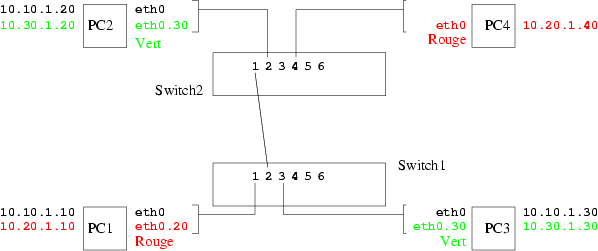
Exercice 6
- VLANs et serveur
On suppose maintenant que le PC3 est un serveur qui doit pouvoir
communiquer avec les deux VLANs. Néanmoins, on veut conserver les deux
VLANs avec des trafics distincts. Pour cela, on peut associer une
deuxième interface logique de VLAN (rouge) au PC3 (sur la même
interface physique ou sur une autre). Réaliser l'exemple de
configuration ci-dessous, et vérifier qu'il est possible, à partir du
PC3, de communiquer avec le VLAN rouge, le VLAN vert et le VLAN par
défaut.
Note: dans certains cas (désormais rares) de multiples
interfaces logiques sur une même interface physique, on peut être
amené à donner "à la main" des routes au PC (commande route).
Exercice 7
- Port Trunking
Le port trunking est la faculté d'associer plusieurs
liens (jusqu'à 4) entre 2 switchs en une sorte de congrégation de
liens. Les différents liens constituant ce trunk seront alors utilisés
simultanément, permettant ainsi d'augmenter le débit inter-switch. La
distribution du trafic sur chacun des liens du trunk est effectuée
sur la base d'une résolution d'adresse source et/ou destination, voir
d'une négociation. Au pire des cas, même si c'est rare, il se peut
donc qu'un lien du trunk soit saturé tandis que les autres sont
inutilisés.
Du point de vue du switch, la connexion à un trunk est vue comme un
seul port. Par exemple, le STA décide soit de transmettre sur tous les
liens du trunk, soit de bloquer tous les liens. De même, tous les
ports des liens d'un même trunk doivent appartenir aux mêmes VLANs.
La figure suivante illustre une utilisation du trunk: dans la
configuration de l'exercice 3 (voir figure), nous avions des liens
entre 2 switchs. VLAN rouge uniquement du port 1 au port 2 et VLAN
vert uniquement du port 3 au port 4. On peut imaginer qu'il aurait été
utile (pour l'administration des switchs, par exemple) d'avoir un lien
du port 6 au port 6 pour le VLAN par défaut.
Placer ces trois liens dans un seul trunk permet d'éviter d'avoir des
boucles entre les switchs (sans utiliser le STA qui n'est pas adapté
ici), tout en conservant les trois liens disponibles. Le seul
pré-requis est de créer un trunk dont les caractéristiques regroupent
toutes celles des liens qui le constituent: il doit appartenir au VLAN
rouge, au VLAN vert et au VLAN par défaut. C'est possible puisque seul
le VLAN par défaut est non taggé.
Réaliser ce montage et tester les communications et le trafic.